初心者でも海外オークション・イーベイで簡単に副収入を得る10日間無料セミナー
好きなモノをヤフオクで売って、副収入を手に入れる10日間無料セミナー
ホーム ≫ Archive by category 'ブログ'
ブログ
私の英会話勉強法
2008年07月13日 10:20
カテゴリー:ブログ
毎週日曜日は坂本の実践体験について話します。![]()
今日の体験は英会話の勉強です。1週間に1度、ネイティブの方とマンツーマンの英語の勉強をしていることについて話ます。
私の英語の目標は「Hawaiiに旅行に行って不自由なく英語を話せるようになる」ことです。そうゆう理由から先生とはHawaiiに関する旅行英語をしてもらっています。先生とHawaiiの観光地や今自分のブームであるサーフィンついても話すことができるので、楽しく会話練習できています。
もしマンツーマンの英会話レッスンをされている方がいましたら、自分の興味のあるテーマを元に英会話するのをおすすめします。この方法は、レバレッジ・シリーズの著者本田直之さんから教えてもらったやり方です。「レバレッジ英語勉強法」に書かれてあるのでご興味ある方は、ぜひ読んでみて下さい。
私はこの方法で、挫折することなく3ヶ月間続けることができました。いよいよ今月の終わりにHawaiiに行ってきます。正しい英語でなくてもいろんな場面で現地の方に英語で話しかけてみようと思います!![]()
Illustrator-イラストのコピー方法
2008年07月12日 08:42
カテゴリー:ブログ
毎週土曜日はIllustratorの操作についてです。![]()
今日はイラストのコピーについてお話します。
※使用しているIllustratorはWindows版のIllustrator10を使用しています。
----------------------------------------------------------------------
イラストのコピーについて
イラストを選択します。
↓
キーボード上の【Ctrl】+【C】を押して下さい。
↓
キーボード上の【Ctrl】+【V】を押して下さい。
↓
これでイラストのコピーができます。
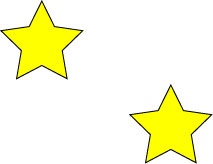
同じイラストを何個もコピーしたい場合は、連続で【Ctrl】+【V】を押して
みて下さい。これでコピーが出来ます。
----------------------------------------------------------------------
Illustratorの操作は、キーボード操作いわゆるショートカットキーを
使うととても便利です。今後もこのブログで便利なショートカットキー
を紹介していきます。![]()
人気IDカードホルダー
2008年07月11日 08:07
カテゴリー:ブログ
金曜日のブログはおすすめ情報についてです。![]()
今日は社員証を入れるカードホルダーについて紹介します。
いろいろなデザインがありますのでよければのぞいてみてくださいね。お洒落なものやちょっと変わったカードホルダーを欲しい方におすすめです。![]()
●レザータイプ
・本革使用
http://item.rakuten.co.jp/sentire/8lc-9380/
・クールなデザイン
http://www.kokuyo-st.co.jp/stationery/ideo/
・イタリア産本革使用
http://www.rakuten.co.jp/slip-on/599283/599315/763328/
●プラスチックタイプ
・名刺が30枚も入る収納力
http://www.rakuten.co.jp/otot/737756/737781/784851/
・斬新なサンダル形
http://store.crocs.co.jp/Form/Product/ProductDetail.aspx?shop=0&cat=101004&swrd=&pid=3600001&vid =
●変わり種
・24-CTUネックストラップ
http://fishingcat.shop-pro.jp/?pid=6068736
・和ごころIDカードケース
http://item.rakuten.co.jp/az-netcc/c/0000000469/
どうでしょう。気に入ったカードホルダーはありましたか?![]()
XPのサポート終了時期
2008年07月10日 10:34
カテゴリー:ブログ
木曜日のブログはパソコンについてです。![]()
生徒さんからよくご質問される内容についてお話します。今回の質問内容は![]()
「XPのパソコンを持っているのですが、マイクロソフト社はいつまでXPをサポートしてくれるのでしょうか?」
XPのパソコンをお持ちの方にはとても気になる質問内容ですよね。今日はXPのサポート終了時期を簡単にお話します。
2008年 6月30日XP出荷終了
↓
2009年 1月31日Vistaでのダウングレードサービス終了
※ダウングレードとはVistaからXPに変更できるサービスです。
↓
2009年 5月7日XP SP2サポート終了
↓
2014年 4月8日XP SP3サポート終了
SPとはサービスパックの略です。サービスパックとはパソコンの不具合を修正するプログラムのことを言います。SP2とSP3では終了時期が違いますので、どちらのサービスパックなのかご自身のパソコンでご確認下さい。
確認方法は
マイコンピュータのアイコンを右クリックします。
↓
プロパティをクリックします。
↓
システムのプロパティのメッセージが表示されます。
↓
システムのところでサービスパックのバージョンを確認してみて下さい。
SP3であれば、あと6年近くサポートを受けることができます。![]()
俳優-佐野史郎さんのパソコン
2008年07月09日 12:09
カテゴリー:ブログ
水曜日のブログはおすすめパソコン情報についてです。![]()
今日は、俳優の佐野史郎さんがお使いになっているパソコンを紹介します。
![]() 今回は、ある新聞に掲載されていた佐野さんのパソコン情報を元に書いております。今日紹介するパソコンがメーカーは同じでも佐野さんが購入した時期の関係で性能や機種が違う場合がありますのでご了承下さい。
今回は、ある新聞に掲載されていた佐野さんのパソコン情報を元に書いております。今日紹介するパソコンがメーカーは同じでも佐野さんが購入した時期の関係で性能や機種が違う場合がありますのでご了承下さい。
●佐野史郎さんがお使いのパソコン
メーカー:Apple
機種:MacBook Pro
値段:249,800円から(Apple価格)
URL:http://www.apple.com/jp/macbookpro/
今、話題のAppleです。とてもクールなパソコンです。このパソコンのおすすめポイントは…
★iPodと揃えると注目度№1です。とてもデザインにこだわる方におすすめです!
★最大250GBのハードディスクと4GBの RAMを搭載しています。大量の画像を扱う方におすすめです!
★処理速度の速いビデオメモリが搭載されているのでグラフィックや3Dゲームをする方におすすめです!
★カメラを内臓しているのでチャットやSkypeを使う方におすすめです!
★MacだけでなくWindowsマシンとしても使えるので欲張りな方におすすめです!
★佐野史郎さんと同じパソコンを使えるので佐野さんの熱烈なファンの方におすすめです!
佐野さんはこのパソコンを使って、自分で撮った写真やお書きになった絵を管理しているようです。それをご自身のホームページに掲載しています。佐野さんがMacで作成した作品は下のサイトで確認できます。ぜひアクセスしてみて下さいね。![]()
Regent Louisの懐中時計
2008年07月08日 07:38
カテゴリー:ブログ
火曜日のブログはフリーです。![]()
今回も生徒さんと共同で始めたオークションについて紹介します。
以前生徒さんとランチしたのをきっかけでオークションを始めることになりました!生徒さんがファミリーセールで商品を仕入れてきて、私がパソコンで管理するという形で出品しています。
今回の商品は
Regent Louisの手巻き懐中時計です!![]()
新品同様の商品なのでご興味ある方は是非、アクセスしてみて下さいね!
1,000円から入札できます!!
太字、斜体、下線の設定方法
2008年07月07日 05:13
カテゴリー:ブログ
月曜日のブログはパソコンについてです。![]()
生徒さんからよくご質問される内容についてお話します。今回の質問内容は![]()
「Wordを使って文章を作成しているとき、文字に太字や下線を設定します。その時にいちいち設定ボタンを押してやっているのですが、キーボードだけで簡単にできる方法はありますか。」
これもいちいちボタンを押していると時間のロスにつながりますね。今日もキーボード上でできる方法
があるのでぜひ、覚えて下さいね。
●太字にする場合
設定したい文字を選択します。
↓
キーボード上にある「Ctrl」+「B」キーを押します。
※BはBoldのBです。
↓
これで太字になります。
↓
もう一度先ほどのキーを押すと太字が解除されます。
●斜体にする場合
設定したい文字を選択します。
↓
キーボード上にある「Ctrl」+「I」キーを押します。
※IはItalicのIです。
↓
これで斜体になります。
↓
もう一度先ほどのキーを押すと斜体が解除されます。
●下線をに引く場合
設定したい文字を選択します。
↓
キーボード上にある「Ctrl」+「U」キーを押します。
※UはUnderlineのUです。
↓
これで下線が引けます。
↓
もう一度先ほどのキーを押すと下線が解除されます。
まとめ
太字にする場合は「Ctrl」+「B」
斜体にする場合は「Ctrl」+「I」
下線を引く場合は「Ctrl」+「U」
ビジネス書などを作るときにとても便利です。
ぜひ使ってみて下さい。![]()
ボディボード
2008年07月06日 06:01
カテゴリー:ブログ
毎週日曜日は坂本の実践体験について話します。![]()
今日の体験は
湘南でボディボードデビューしたことです!!
初めて波に乗った体験は言葉に表せないほど素晴らしかったです!このブログを書いている今でもその感触が残っています。
どうしてボディボートを始めたかというと、レバレッジ・シリーズの著者本田直之さんとファイナンシャルアカデミー代表の泉正人さんからサーフィンのお話を聞いて、自分もやってみたいという気持ちが湧き上がったからです。初心者の私にとっていきなりのサーフィンは難しいと思ったのでボディボードから始めてみようと思いました。それで日曜日に湘南の鵠沼海岸にあるスクールでボディボードのレッスンを受講しました。
素人の私にとってボディボードは未知の世界だったので、やる前から上手くできるのかとか溺れたらどうしようかと思ってしまい、とても緊張して大変でした。おまけにインストラクターがスパルタレッスンする方で、何回もダメ出しされながら必死になって波と格闘しました。そして全然ボードを上手く操作できなかった自分が、2時間近く練習した後、突然波に乗れるようになりました。
「波乗り最高!」
と心の中で叫びながら、波に乗れている自分に感激と興奮を覚えました。本当に素晴らしい貴重な体験ができたと思います。一緒に行った友人達も同様に感動していました。
今年の夏、目標であったボディボードができて良かったです。今度はもう少し上達してから次のステップのサーフィンにチャレンジしてみようと思います!!
Illustrator-書類設定
2008年07月05日 03:51
カテゴリー:ブログ
毎週土曜日はIllustratorの操作についてです。![]()
今日は書類設定についてお話します。
※使用しているIllustratorはWindows版のIllustrator10を使用しています。
----------------------------------------------------------------------
書類設定について
Illustratorでは新規書類を作成する時に下のボックスが表示されます。
最初のサイズはA4サイズに設定されています。
↓
このボックスでA4サイズからB5、ハガキ、名刺、L版(写真サイズ)に変更
できます。
↓
主な用紙のサイズ
サイズ
B5サイズ(縦向き):幅182mm 高さ257mm
ハガキサイズ(縦向き):幅100mm 高さ148mm
名刺(横向き):幅91mm 高さ55mm
L版(横向き):幅127mm 高さ89mm
↓
作成に必要なサイズを入力してOKボタンを押すと用紙のサイズを変更
することができます。
この他に用紙サイズを設定した後にサイズを変更する方法があります。
その方法も紹介しますね。
ファイルメニューを押します。
↓
書類設定を押します。
↓
先ほどの設定ボックスが表示されます。
ここでサイズを変更すると用紙の大きさが変わります。
----------------------------------------------------------------------
Illustratorでは、書類設定で規格外の用紙サイズにも設定できます。
ぜひ、いろいろと試してみて下さい。
ビックカメラ今週の人気ランキング
2008年07月04日 07:02
カテゴリー:ブログ
金曜日のブログはおすすめ情報についてです。![]()
今日はパソコンをはじめいろいろな家電を購入する上でとても参考になるサイトを紹介します。
それは
ビックカメラ今週の人気ランキングです。
このページを確認すると今週の売れ筋商品トップ10を確認することができます。
例えばノートパソコンですと
1位 <東芝>dynabook TX/65F (PATX65FLP)(2008年夏モデル)128,800円
2位 <富士通>FMV-BIBLO NF/A50 (2008年夏モデル)119,800円
3位 <ソニー>VAIO type N VGN-NR72B (2008年夏モデル)135,300円
となっています。購入する前にこのページを見てじっくり検討してみて下さい。
ご自分に合った納得のいく人気商品を購入できると思います。



